Hvordan ta skjermbilder med VLC på Windows og Mac OS X
"Jeg bruker VLC til å se filmer og videoer på datamaskinen min, noen ganger vil jeg ta et skjermbilde og trekke ut en ramme som et bilde, men jeg finner ikke skjermbildefunksjonen i VLC?"
Som mediaspiller er VLC populær over hele verden, delvis fordi den støtter nesten alle multimediaformater. En annen fordel med VLC er å tilby omfattende bonusfunksjoner. Det er imidlertid vanskelig å finne dem siden avanserte funksjoner er skjult i menylisten dypt. Denne guiden fokuserer på hvordan ta skjermbilder i VLC.

SIDEINNHOLD
Del 1: Hvordan ta skjermbilder med VLC
I VLC har du tre måter å ta skjermbilder for videoavspilling. Vi deler dem alle nedenfor, og du kan bruke hvilken som helst basert på dine preferanser.
Metode 1: Hvordan ta et skjermbilde i VLC med hurtigtaster
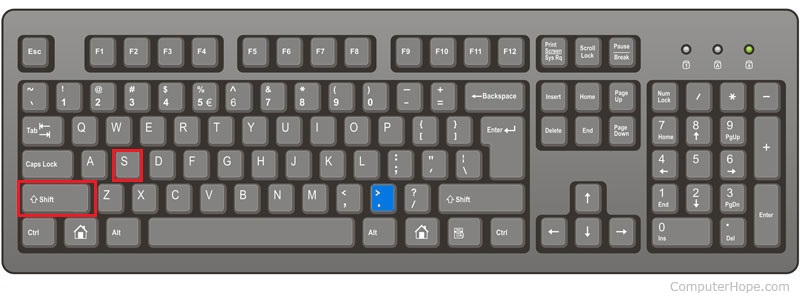
Trinn 1: Åpne ønsket video i VLC og spill av til rammen du vil trekke ut.
Steg 2: Trykk Skift + S på Windows, Cmd + Alt + S på Mac, eller Ctrl + Alt + S på Linux. Deretter lagres VLC-øyeblikksbildet i mediebiblioteket ditt.
Trinn 3: Som standard er VLC-øyeblikksbildeplass C: / Brukere / brukernavn / Mine bilder på PC, skrivebordet ditt på Mac og $ (HJEM) /. Vlc / på Linux. For å endre det, gå til Verktøy menyen og velg Preferanser, gå til Video kategorien og angi alternativene under Video snapchats seksjon.
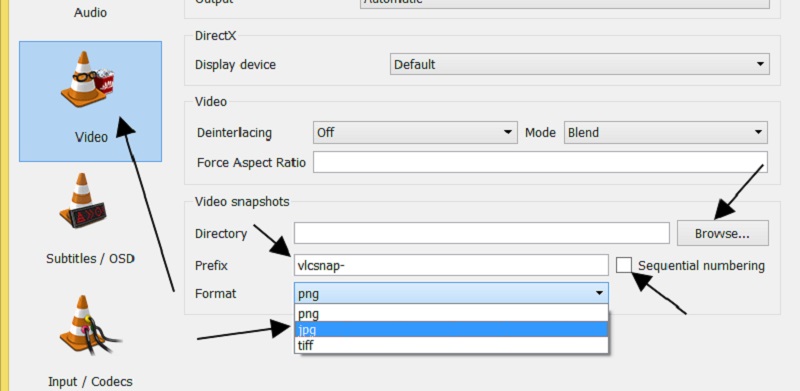
Merk: Naturligvis lagrer VLC øyeblikksbilder i PNG-format, men du kan endre det til JPG eller TIFF.
Metode 2: Hvordan ta et skjermbilde i VLC med Menu
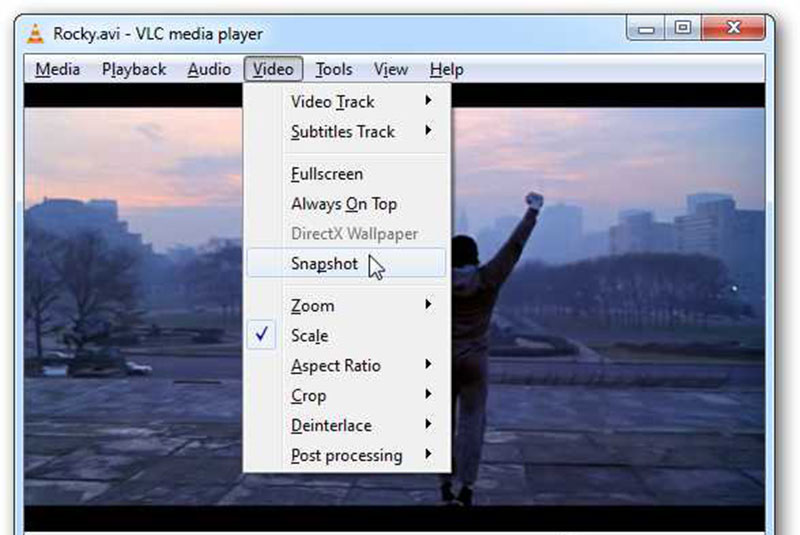
Når du oppdager en ramme i en video som du vil lagre, stopper avspillingen midlertidig, går til Video menyen og velg Øyeblikksbilde eller relativt alternativ.
Alternativt kan du høyreklikke på videoen og velge Øyeblikksbilde fra hurtigmenylisten. Hvis det lykkes, vises miniatyrbildet og stillbildet på videoen.
Metode 3: Hvordan skjermbilde i VLC med avanserte kontroller
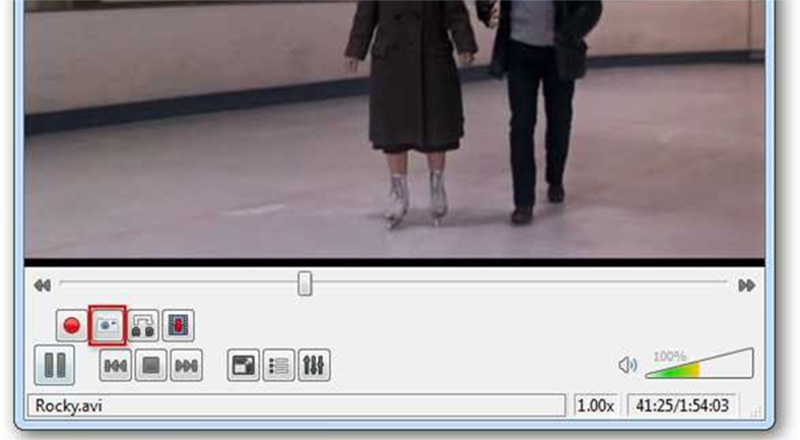
Trinn 1: Åpne en film i VLC. Gå til Utsikt menyen og aktiver Avanserte kontroller. Da får du fire avanserte kontroller nederst.
Steg 2: Spill av videoen til du når målrammen, eller du kan bruke ramme for ramme-funksjonen på den avanserte kontrollpanelet for å finne ønsket ramme. Klikk på Øyeblikksbilde knapp med kameraikon nederst for å skjermbilde i VLC.
Del 2: Beste alternativet til VLC å ta skjermbilder
Selv om VLC tilbyr øyeblikksbildefunksjonen, er det vanskelig å finne og kontrollere, spesielt for ikke-teknologikyndige. Vidmore skjermopptakerderimot er det enkleste alternativet til VLC å ta skjermbilder. I tillegg kan du bruke den gratis uten registrering eller andre grenser.
Hovedtrekkene i det beste alternativet til VLC Snapshot
- Ta skjermbilder for videoer i VLC og annen mediaspiller.
- Rediger VLC skjermbilder i sanntid.
- Lagre skjermbilder som bilder av høy kvalitet.
Det er unødvendig å si at det er den enkleste måten å trekke ut bilder fra video og ta skjermbilder i VLC gratis.
Hvordan ta et skjermbilde i VLC enkelt
Trinn 1: Installer VLC alternativ
Skjermbildeverktøyet tilbyr to versjoner, en for PC-er og den andre for Mac. Last ned og installer riktig versjon i henhold til systemet ditt, og start den deretter. Hvis du vil endre de tilpassede alternativene, klikker du på Meny -knappen, velg Preferanser, gå til Produksjon kategorien, og sett Plassering av skjermbildefiler og Skjermbildeformat. Truffet OK for å bekrefte det.

Steg 2: Ta et øyeblikksbilde for VLC
Spill av en video i VLC og ta pause i rammen du vil trekke ut. Vend deg til skjermbildeverktøyet og velg Skjermopptak. Deretter vil markøren vende seg til et kryss. Klikk på VLC-vinduet for å øyeblikksbilde hele videorammen. Hvis du bare har tenkt å fange en del av rammen, kan du tegne ønsket område med venstre mus.

Trinn 3: Rediger og lagre skjermbilde
Når du slipper musen, blir videorammen lagret som et bilde, og du vil bli presentert verktøylinjen. Eventuelt kan du redigere øyeblikksbildet umiddelbart. For å legge til tekst i øyeblikksbildet, velg for eksempel T ikon, angi farge, skrift, størrelse og andre parametere, klikk på riktig posisjon og skriv inn tekstene. Dessuten kan du legge til malerier, former og piler på øyeblikksbildet.
Til slutt har du to alternativer for å håndtere øyeblikksbildet. Klikk på Disk ikonet og øyeblikksbildet lagres på harddisken. Hvis du vil bruke den i andre programmer, klikker du på Utklippstavle ikon.

Du kan også bruke dette verktøyet til å skjermbilde FaceTime, eller ta rulleskjermbilder på datamaskinen.
Del 3: Vanlige spørsmål om VLC Screenshot
Hvor VLC skjermbilder er lagret?
Nativt lagrer VLC skjermbilder på et annet sted på Windows, Mac og Linux:
På Windows 7 og nyere: C: / Brukere / brukernavn / Mine bilder.
På Windows XP: C: / Mine dokumenter / Mine bilder.
På Mac: Lagre direkte på skrivebordet.
På Linux: $ (HJEM) /. Vlc /.
I tillegg har du lov til å tilpasse plasseringen på Preferanser dialog.
Kan VLC vise stillbilder?
Ja, VLC kan åpne bilder, for eksempel JPG-filer. Alt du trenger å gjøre er å dra og slippe bildet på VLC Media Player. Nå er denne funksjonaliteten ikke begrenset til et enkelt bilde. Hvis du velger flere bilder og åpner dem i VLC, vil de vises som en lysbildefremvisning.
Hvordan tar jeg et skjermbilde på Windows Media Player?
På Windows har du flere måter å ta skjermbilder på Windows Media Player, som for eksempel Print Screen-tasten, Snipping Tool og Snip & Sketch på Windows 10. WMP tilbyr imidlertid ingen funksjoner relatert til skjermbilde.
Konklusjon
Denne guiden har diskutert hvordan du tar skjermbilder i VLC når du spiller filmer. Selv om VLC er et open source-prosjekt, gir det flere måter å trekke ut viktige rammer. Du kan velge favorittmetoden din og følge guiden vår for å redde viktige øyeblikk. Hvis du ønsker å få mer avanserte funksjoner, kan Vidmore Screen Recorder oppfylle dine behov. Det er ikke bare enkelt å bruke, men også i stand til å redigere skjermbilder direkte. Flere spørsmål? Ta gjerne igjen meldingen nedenfor.


